Dalam tutorial ini, kita akan membahas tugas yang menarik, yaitu memotong orang dari video yang terlibat dalam adegan kecelakaan. Kamu akan belajar cara memotong orang dengan presisi dan menempatkannya di tempat yang sesuai. Berbagai teknik dari Adobe After Effects digunakan, khususnya alat Roto Brush. Panduan ini akan membantu kamu melalui prosesnya langkah demi langkah.
Temuan Utama
- Dengan alat Roto Brush, kamu dapat memotong objek atau orang dari video dengan presisi.
- Mengubah video bergerak menjadi gambar diam dapat menyederhanakan proses pengeditan.
- Rencana dan pelaksanaan potongan yang cermat adalah kunci untuk hasil yang kredibel.
Panduan Langkah Demi Langkah
Pertama-tama, fokuslah pada orang dalam gambar yang seharusnya terlibat dalam kecelakaan. Mulailah dengan menduplikasi komposisi orang dari proyekmu untuk membuat salinan dari keadaan saat ini.
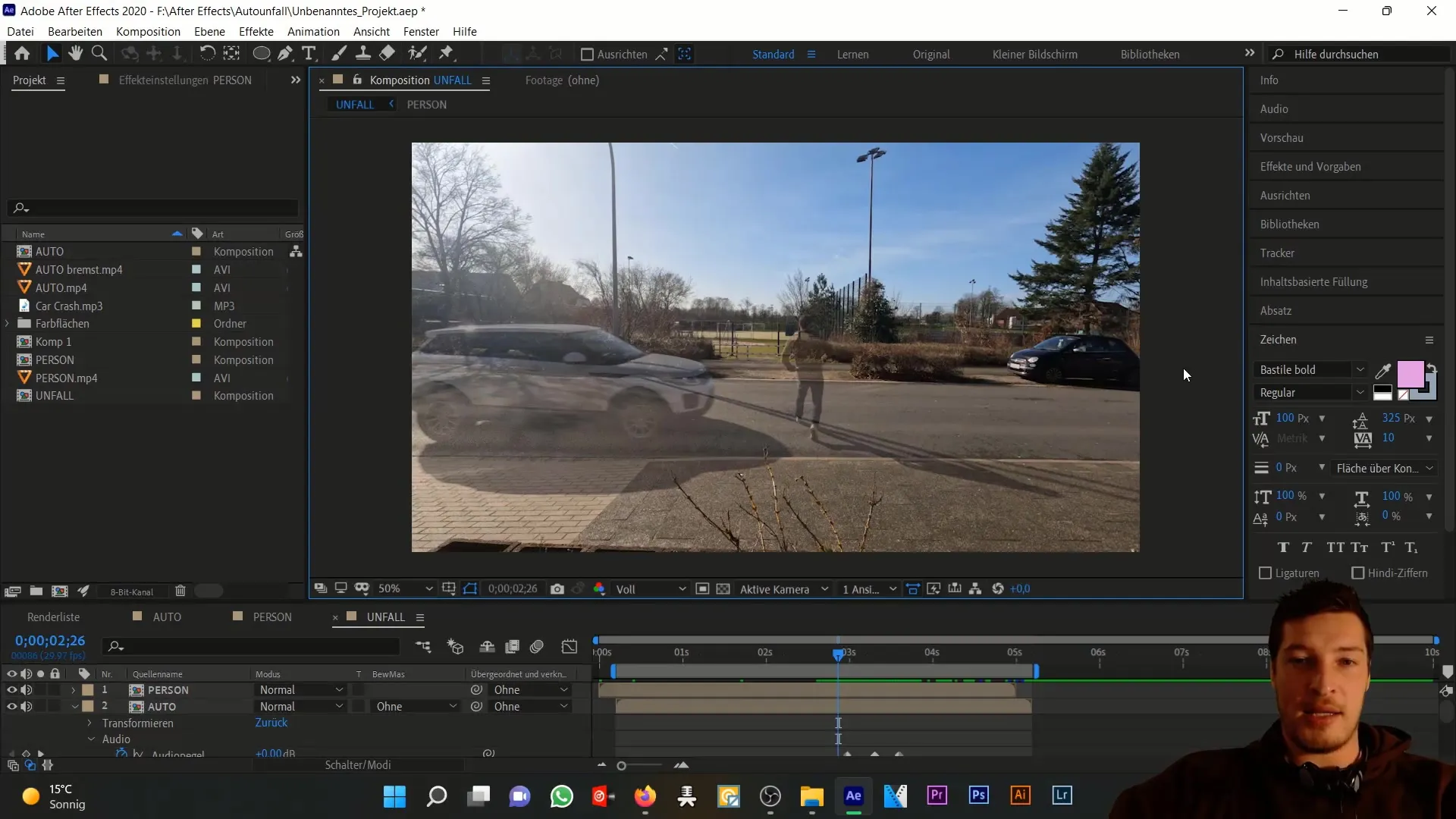
Duplikasi komposisi dengan menekan tombol "Ctrl" dan "D". Hal ini memberimu kesempatan untuk membuat perubahan tanpa membahayakan aslinya.
Dalam komposisi keseluruhan, perhatikan lintasan waktu dan putuskan bahwa konversi video bergerak menjadi gambar diam diperlukan. Langkah ini memudahkan proses pengeditan karena informasi yang harus diolah menjadi lebih sedikit.
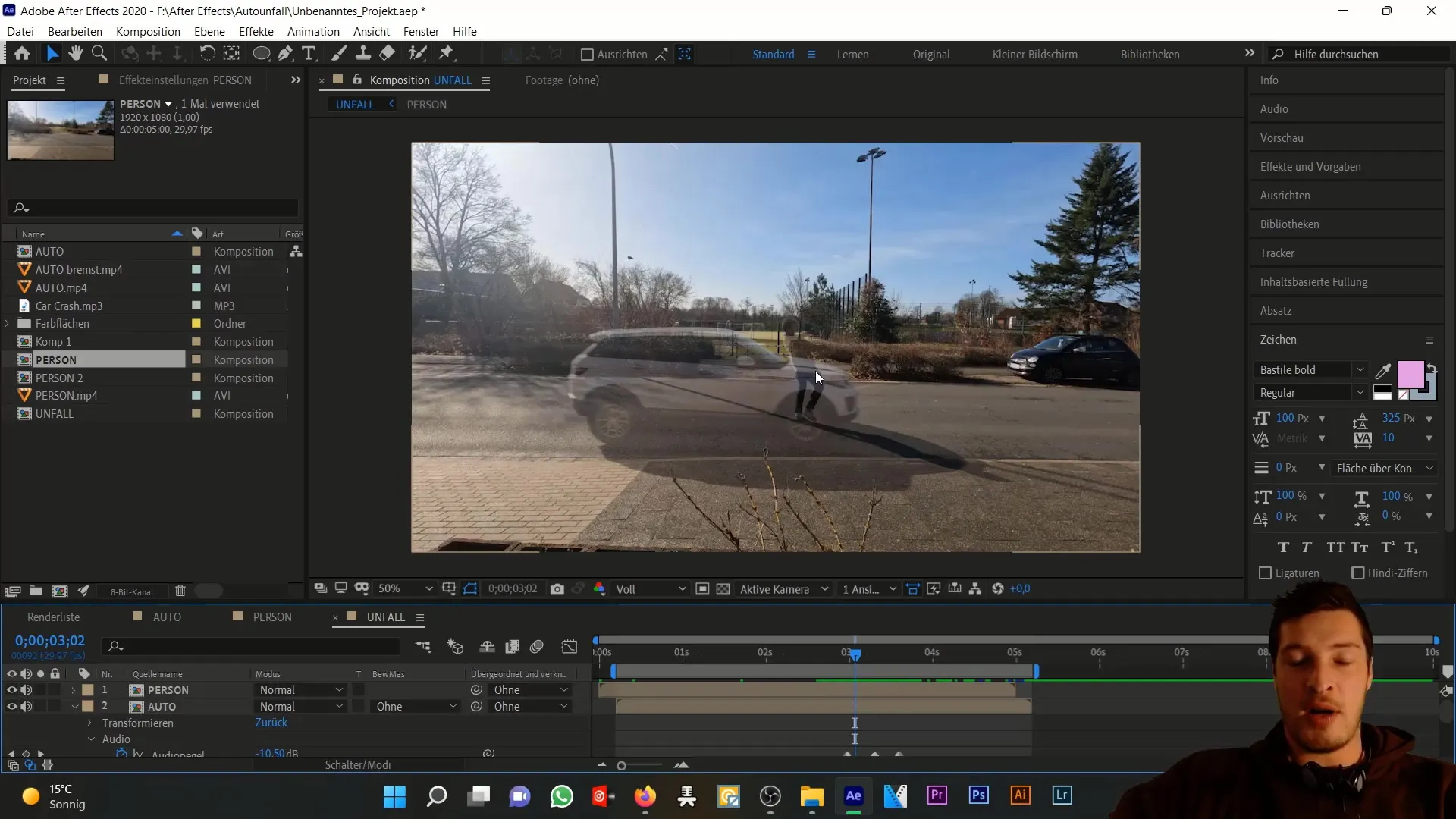
Gambar diam membantumu menyesuaikan adegan dengan lebih baik, karena gerakan mobil akan menyembunyikan ketidakjelasan dan kecepatan animasi. Kembali ke salinan orang untuk menggunakan bingkai ini.
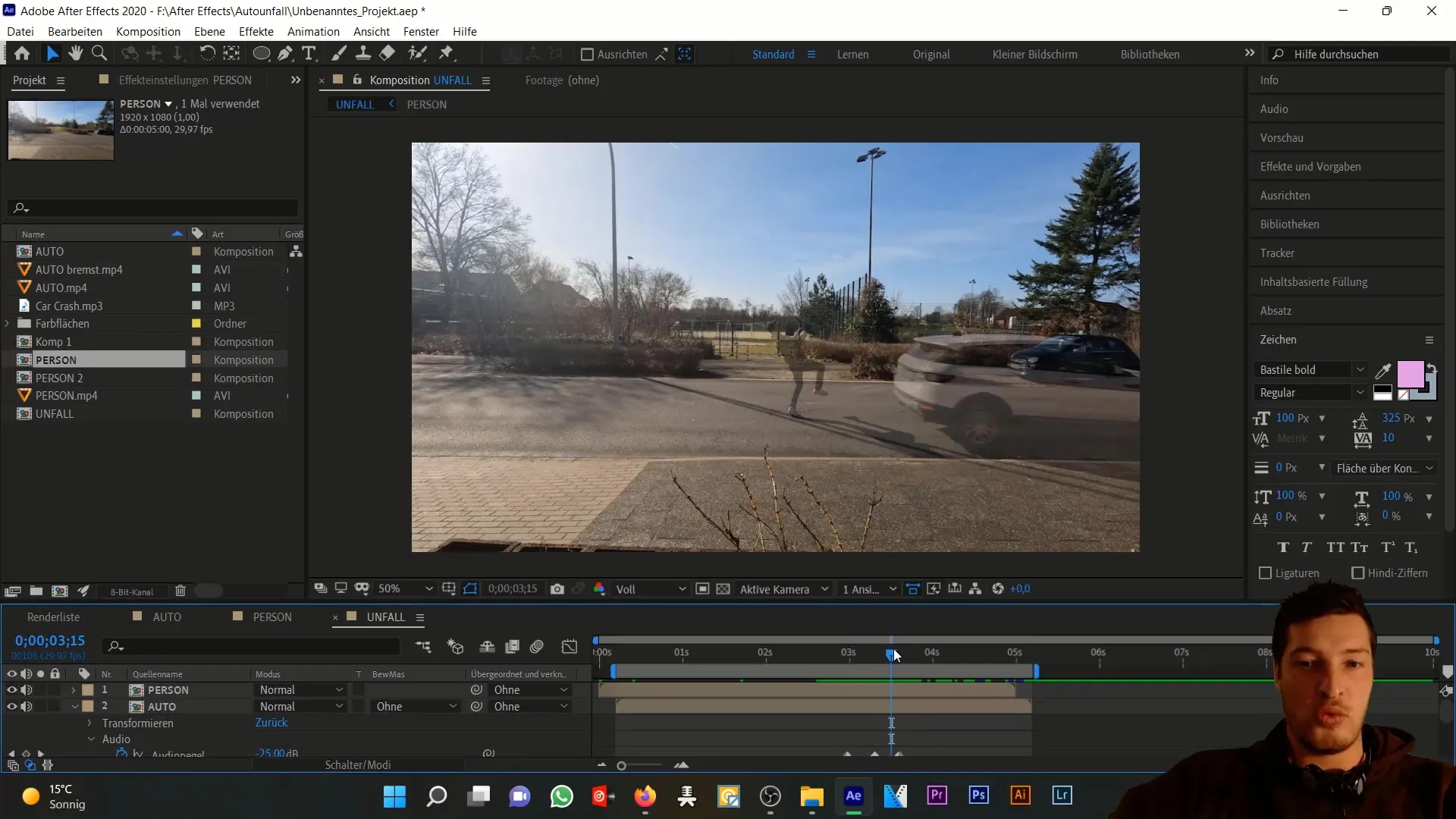
Sekarang pergi ke komposisi orang dan gunakan kombinasi tombol "Ctrl + Shift + D" untuk membagi lapisan. Mulai dari titik ini, konversikan video bergerak menjadi gambar diam.
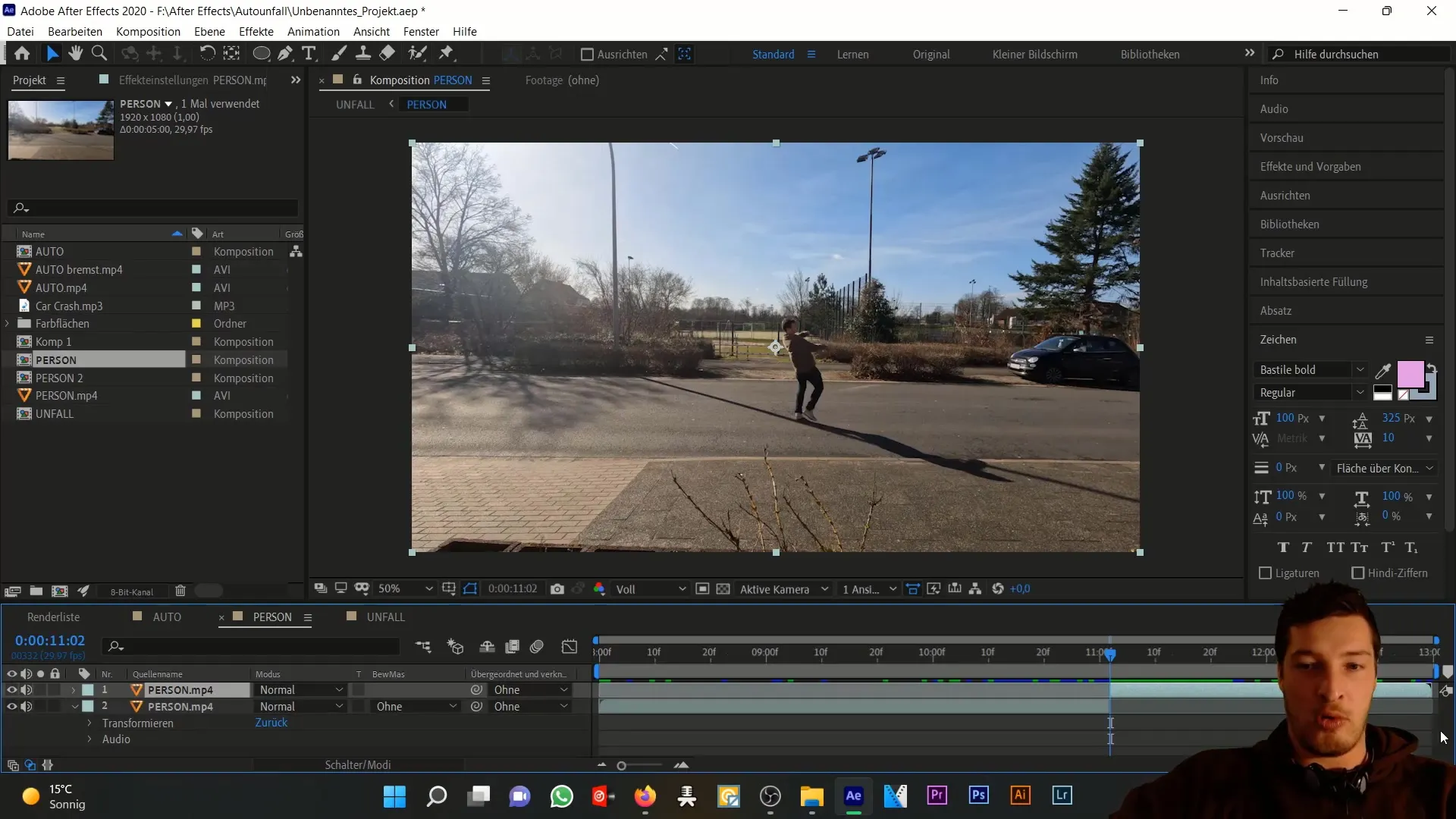
Selanjutnya, saatnya yang menarik: Memotong orang. Gunakan alat Roto Brush untuk ini. Klik dua kali pada tampilan lapisan dan mulailah menggunakan Roto Brush untuk memilih orang tersebut.
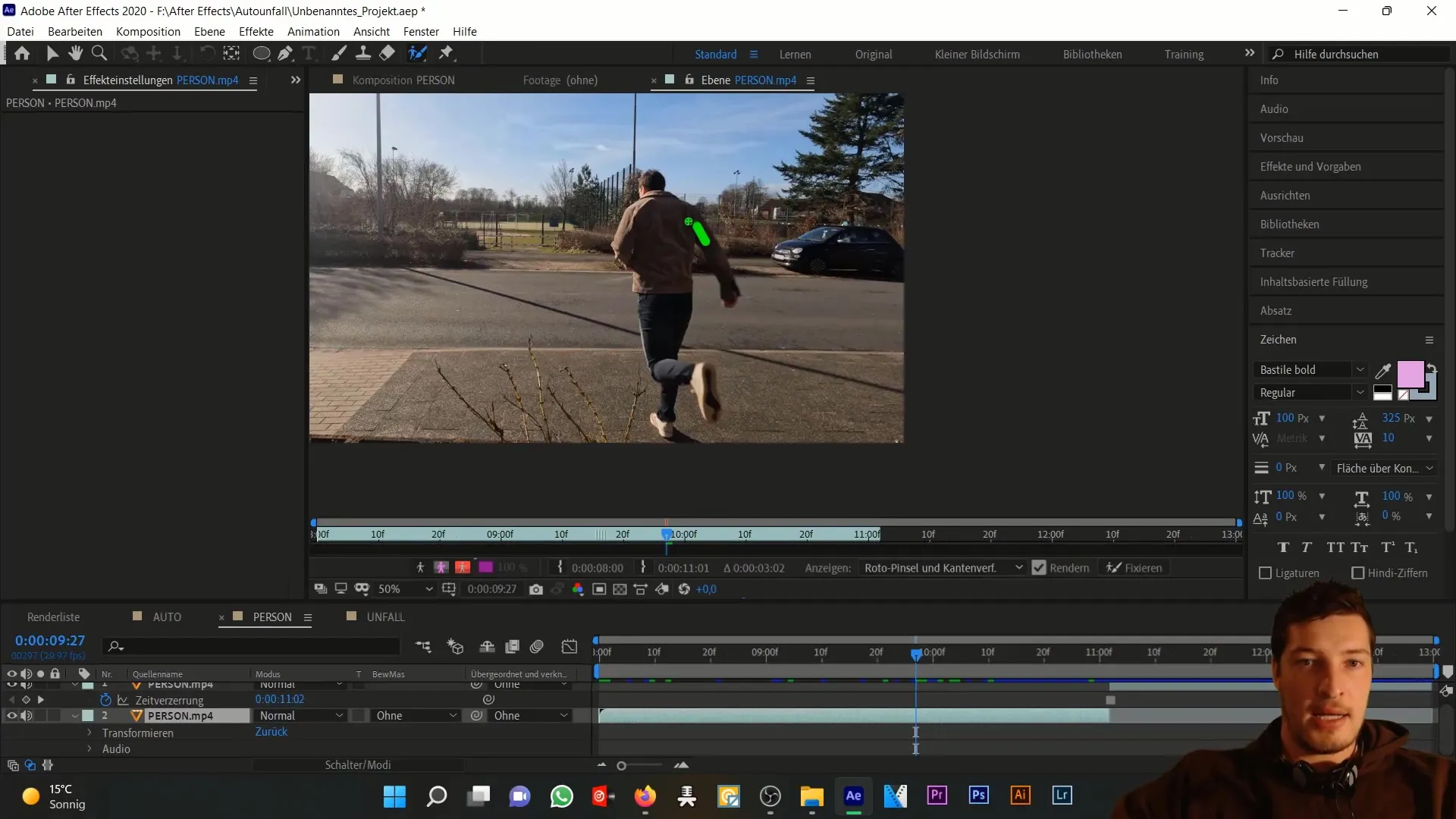
Dengan tombol kontrol, kamu dapat menyesuaikan radius Roto Brush dan bekerja dengan presisi. Jika ada area yang ingin kamu hilangkan, tahan tombol Alt untuk mengurangi area tersebut.
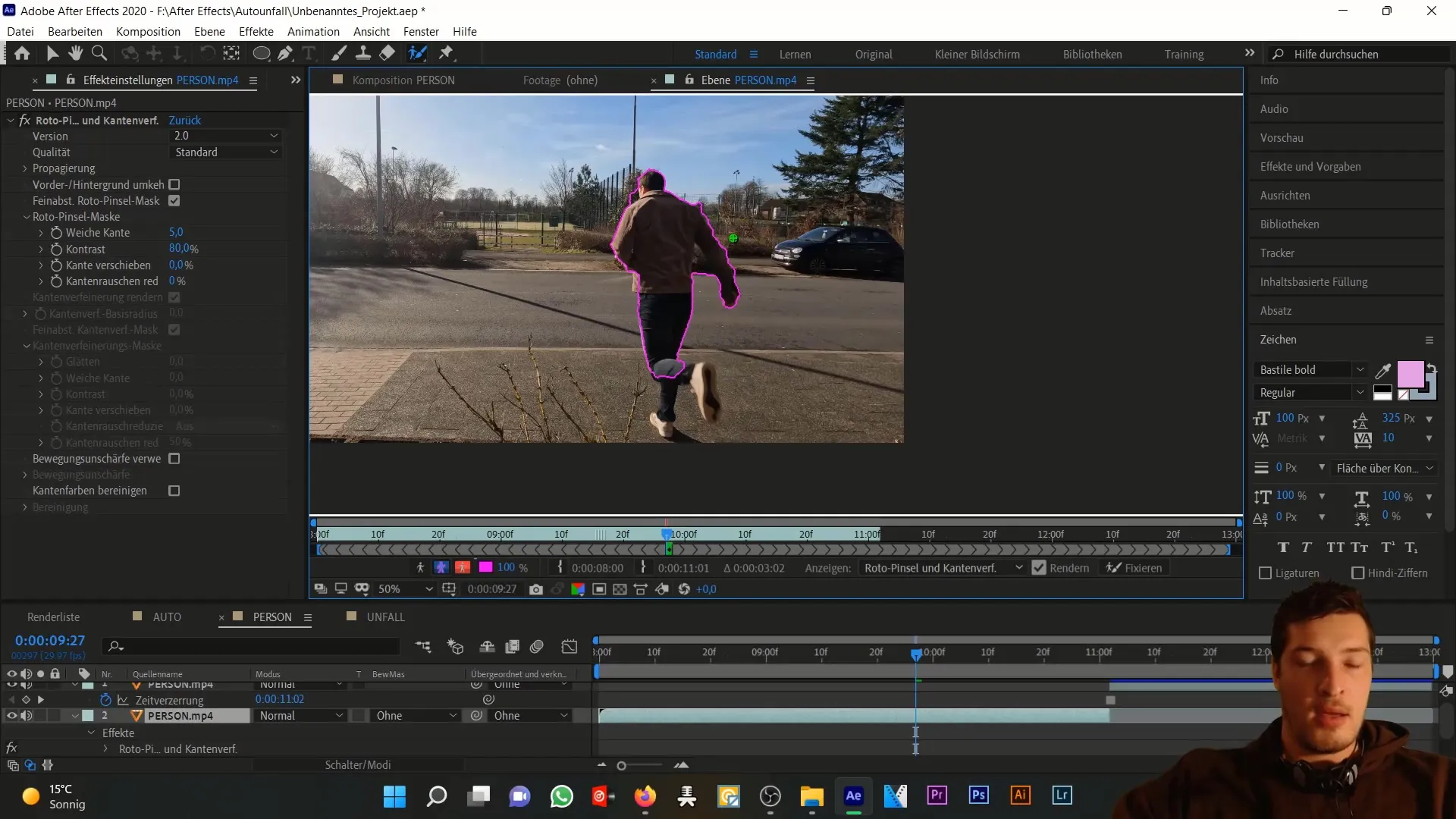
Jika kamu puas dengan pilihanmu, periksa di timeline untuk memastikan bahwa potongan terlihat baik baik dalam gerakan maju maupun mundur.
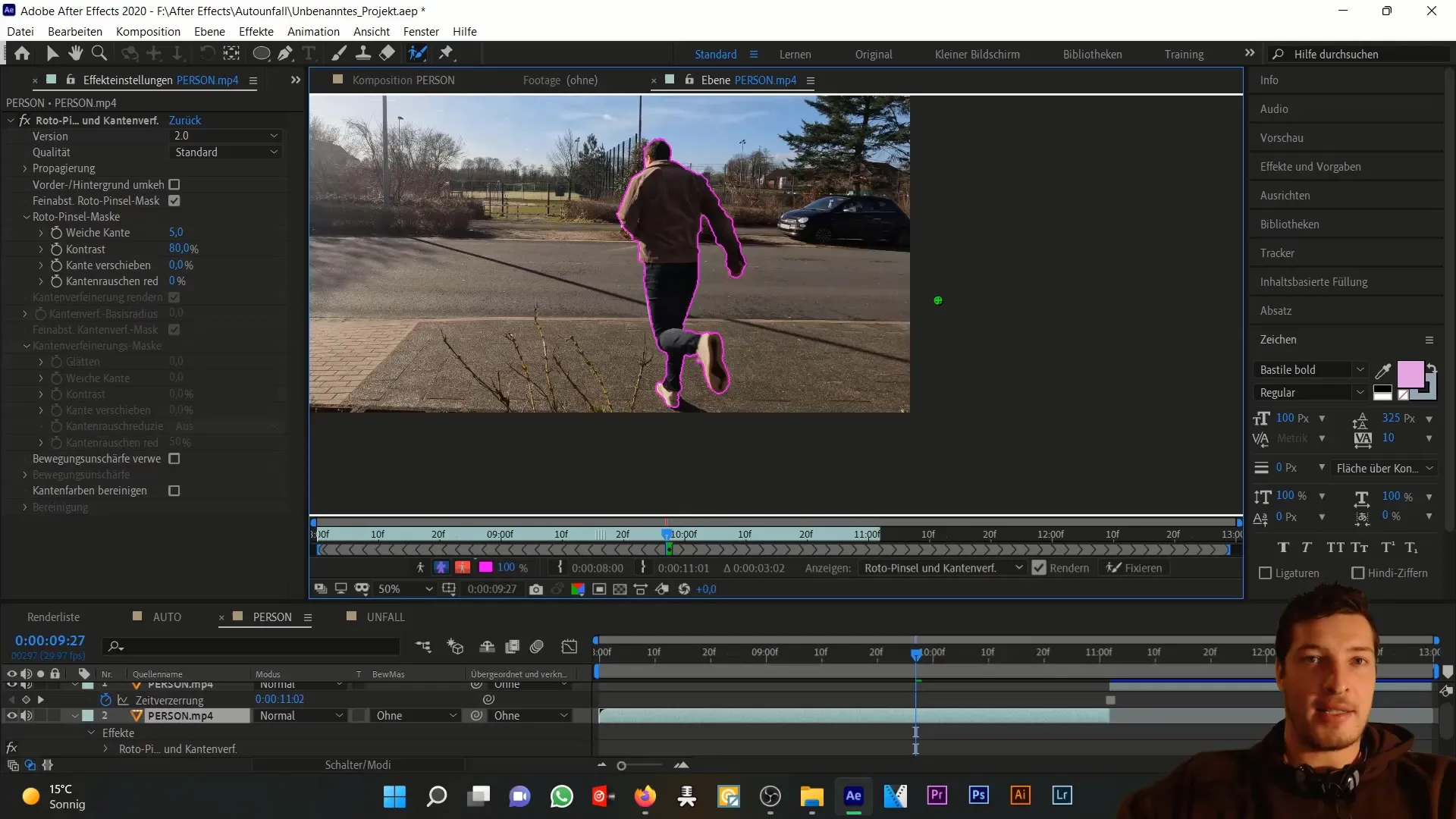
Ingatlah bahwa pada awal klip, mungkin mobil belum muncul dalam gambar. Dalam kasus ini, tidaklah penting untuk memotong elemen lain dalam gambar, asalkan orangnya terpotong dengan rapi.
Namun, penting untuk memperhatikan bayangan orang tersebut, karena bayangan ini akan bergeser di lapisan di bawahnya.
Setelah yakin bahwa orang tersebut telah dipotong dengan presisi, ikuti bingkai diam ini melalui waktu. Ini akan menjadi dasar pekerjaanmu di fase pengeditan selanjutnya.

Terakhir, saat kamu mencapai bagian di mana orang tersebut benar-benar berlari ke jalan, pastikan hanya orang yang ada di gambar untuk memastikan representasi adegan kecelakaan yang kredibel.
Ringkasan
Di dalam tutorial ini, kamu telah belajar cara memotong orang dari video dan mengoptimalkan pengeditan menggunakan Adobe After Effects. Kamu menggunakan alat Roto Brush dan dapat mengonversi video bergerak asli menjadi gambar diam. Teknik ini akan membantumu dalam menciptakan adegan yang realistis.
Pertanyaan yang Sering Diajukan
Bagaimana cara kerja Roto Brush Tool?Roto Brush Tool memungkinkan Anda untuk memotong objek atau orang dari video dengan cara menandainya langsung di area gambar.
Mengapa saya harus mengubah gambar bergerak menjadi gambar diam?Gambar diam mempermudah proses pengeditan, karena Anda harus memproses informasi yang lebih sedikit dan lebih mudah untuk menempatkan orang di tempat yang tepat.
Dapatkah saya mengubah pilihan saya nanti?Ya, Anda dapat melakukan penyesuaian kapan saja pada pilihan Anda untuk memastikan pemotongan yang sempurna.
Bagaimana cara menangani bayangan?Pastikan bayangan diperlakukan dengan benar, terutama jika bayangan tersebut berada di lapisan lain. Hal ini akan menghasilkan tampilan yang lebih realistis.
Format apa yang saya butuhkan untuk komposisi?Disarankan untuk menggunakan format video standar seperti.mp4 atau.mov untuk mendapatkan hasil terbaik.


